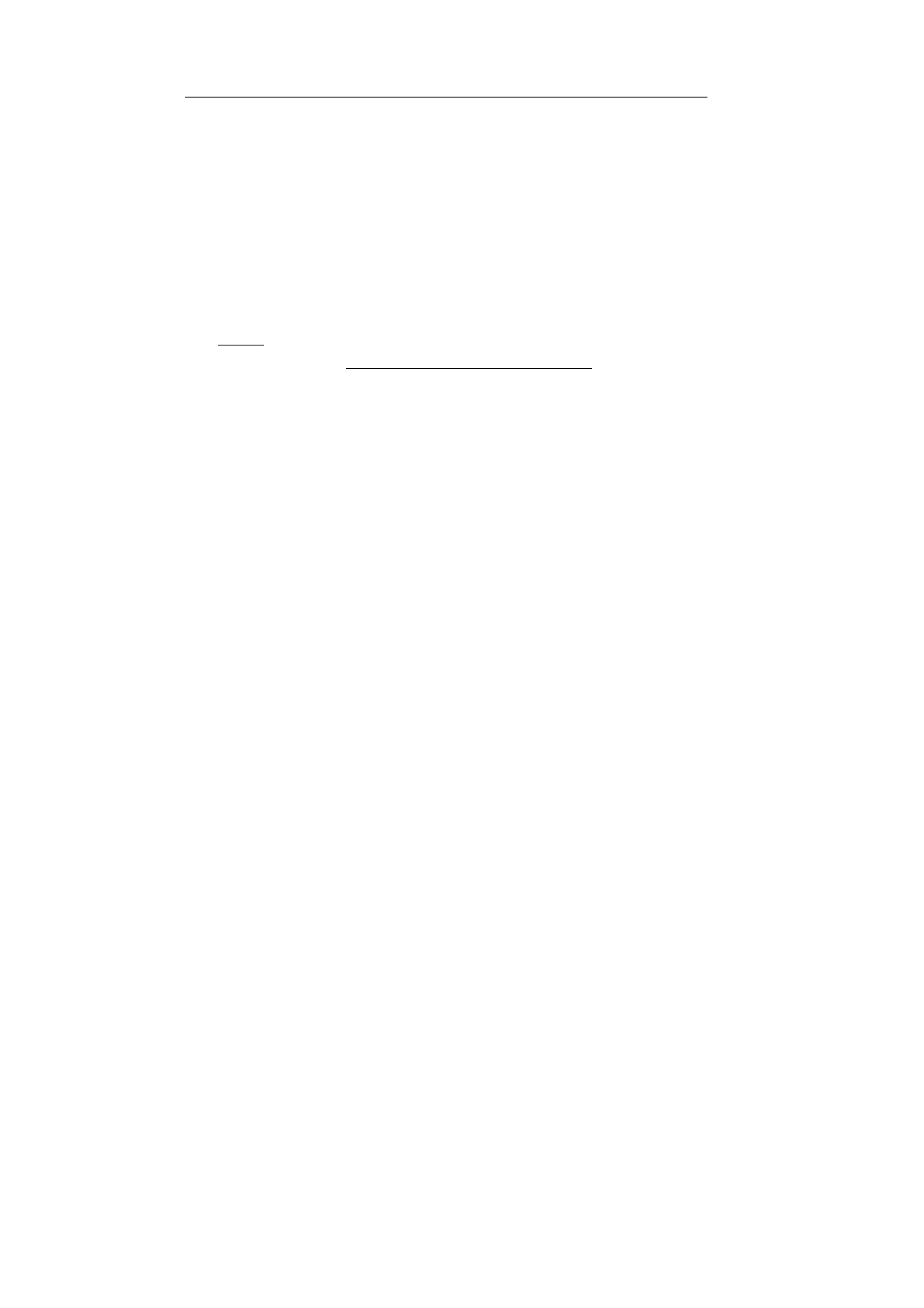
Strona 1
MPlayer - instalacja i obsługa programu
2007-02-01 18:24:05
http://newbie.linux.pl/wydruk.php?wydruk=103&show=artykul
MPlayer - instalacja i obsługa programu
Autor: Adam Duwe
Krótko o programie
MPlayer jest bardzo dobrym programem multimedialnym, oferuj
ą
cym ogromne mo
ż
liwo
ś
ci zarówno przy
odtwarzaniu jak i przy kodowaniu filmów. Potrafi odtworzy
ć
nawet uszkodzone pliki, których na windzie nie
dałoby si
ę
uruchomi
ć
, po za tym nie ma du
ż
ych wymaga
ń
, nawet na słabym sprz
ę
cie da si
ę
obejrze
ć
film
(przy zastosowaniu odpowiednich parametrów w
ś
cie
ż
ce odpalaj
ą
cej). Gdy poznamy jego mo
ż
liwo
ś
ci to
ka
ż
dy film b
ę
dziemy ogl
ą
da
ć
na Linuksie.
Na pocz
ą
tek
ś
ci
ą
gnijmy z Internetu kilka potrzebnych rzeczy:
1. w32codec - (kodeki z Win*)
2. MPlayer - (najlepiej w najnowszej wersji)
3. Skórki - (je
ś
li chcemy u
ż
ywa
ć
nakładki graficznej - gui)
4. Czcionka - (czcionka razem z podstawow
ą
skórk
ą
dost
ę
pna równie
ż
na mojej stronie w dziale
download)
Wszystko znajdziecie na stronie: www.MPlayerHQ.hu/homepage/design6/dload.html
Zaczynamy:
Logujemy si
ę
na konto root
Rozpakowujemy pakiet z kodekami (w32codec), zmieniamy nazw
ę
na win32 i przenosimy folder do /usr/
lib.
Teraz rozpakowujemy program, zaczynamy od polecenia ./configure
Mamy do wyboru wiele opcji, typowe polecenie: ./configure --language=pl --enable-gui ( je
ś
li mamy
kompilator 2.96 dodajemy jeszcze --disable-gcc-checking )
Je
ś
li wszystko ok. wykonujemy make i make install.
MPlayer oprócz filmów zakodowanych za pomoc
ą
bardzo popularego divX-a, mo
ż
e odtwarza
ć
wiele innych
typów plików np. QuickTime, RealPlayer, xanim, aby odtworzy
ć
ten format musimy
ś
ci
ą
gn
ąć
te biblioteki z
Internetu, rozpakowujemy i przenosimy je do np. /usr/lib/win32, zdarza si
ę
jednak,
ż
e mplayer nie b
ę
dzie
widział tych bibliotek w tym celu nale
ż
y wskaza
ć
mu "r
ę
cznie"
ś
cie
ż
k
ę
do tych plików. W tym celu do
standardowej scie
ż
ki dodajemy:
--with-xanimlibdir=/usr/lib/win32 --with-reallibdir=/usr/lib/win32 --enable-qtx-codecs
Zanim dodamy powy
ż
sze opcje, wyedytujmy plik /etc/ld.so.conf i dopiszmy tam
ś
cie
ż
k
ę
/usr/lib/win32, po
zapisaniu wykonujemy polecenie ldconfig
Przyjemnie jest je
ś
li podczas ogl
ą
dania filmu napisy umieszczone s
ą
w panoramie, b
ę
dzie do tego
potrzebna biblioteka SDL.
Je
ś
li kto
ś
ma Slacka, nie ma wi
ę
kszego problemu (SDL znajduje si
ę
w postaci jednego pakietu na drugiej
płycie (slack 8.1) w 9.0 jest na pierwszej), natomiast u
ż
ytkownicy Redhatów i Mandraków maj
ą
drobny kłopot
bo pakiet SDL rozrzucony jest na wszystkich płytach w danej dystrybucji. Straszny bałagan. Zainstalujmy
wi
ę
c wszystko co ma nazw
ę
SDL i zaraz po tym odtwarzacz.
Jak uruchomi
ć
program ?
Po wykonaniu polecenia: mplayer, program tworzy w naszym katalogu domowym katalog .mplayer a w nim
plik config w którym mo
ż
emy dopisa
ć
gui=yes je
ś
li chcemy korzysta
ć
z graficznej nakładki. Kopiujemy z
katalogu programu /mplayer-0.90/etc pliki codecs.conf i input.conf do domowego katalogu /home/
adam/.mplayer
Aby nakładka zadziałała do katalogu /usr/local/share/mplayer/Skin kopiujemy podstawowy skin o nazwie
default, je
ś
li chcemy korzysta
ć
z czcionki do katalogu font kopiujemy czcionk
ę
z folderu np. arial-28
Korzystanie z nakładki graficznej to
ż
adna sztuka (czyste lamerstwo). Nie polecam jej, bo wtedy program nie
widzi SDL a to bardzo kulawo, je
ś
li zale
ż
y nam na napisach w panoramie.
W trybie tekstowym jest wi
ę
cej mo
ż
liwo
ś
ci, np. dvd chodzi jak marzenie.
Jak odpala
ć
program w trybie tekstowym ?
Przykłady:
1. Film.avi & Film.txt
mplayer -vo sdl -ao sdl -fs *.*
2. Film.avi & Film [PL].txt
mplayer -vo sdl -ao sdl -fs *.* -sub Film*.*
3. Gdy mamy słaby sprz
ę
t, dodajemy opcj
ę
-framedrop lub -hardframedrop
mplayer -framedrop -vo sdl -ao sdl -fs *.*
4. Je
ś
li mamy film ze
ź
le zrobion
ą
panoram
ą
, np. wszyscy s
ą
grubi lub film w ogóle nie posiada ponoramy,
mo
ż
na oczywi
ś
cie tymczasowo j
ą
poprawi
ć
, proponuj
ę
:
mplayer -vop scale=640:352 -vo sdl -ao sdl -fs *.avi
5. Mo
ż
na te
ż
zrobi
ć
sobie tapet
ę
ze sceny z naszego ulubionego filmu:
mplayer -ss 01:10:05 -vop scale=1024:768 -vo jpeg -fs *.*
6. Je
ż
eli nie zale
ż
y nam na napisach w panoramie i chcemy odpali
ć
film na domy
ś
lnych kodekach audio-
video piszemy:
mplayer -fs *.*
7. VCD

Strona 2
MPlayer - instalacja i obsługa programu
2007-02-01 18:24:05
http://newbie.linux.pl/wydruk.php?wydruk=103&show=artykul
mplayer -vcd 1 -cdrom-device /dev/sr0
(dev/* czyli lokalizacja naszego cdrom-u, znajdziemy to w /etc/fstab)
Generalnie zasada jest taka,
ż
e musimy zrobi
ć
dowi
ą
zanie symboliczne ln -s /mnt/cdrom /dev/vcd , przy
odtwarzaniu mo
ż
e by
ć
równie
ż
inna
ś
cie
ż
ka -vcd 1,2 itd. Je
ś
li chcemy ogl
ą
da
ć
film w tym formacie jako
zwykły u
ż
ytkownik musimy ustawi
ć
odpowiednie uprawnienia do katalogu /dev/vcd a wcze
ś
niej uprawnienia
do /mnt/cdrom dopisuj
ą
c users w /etc/fstab - np. /dev/sr0 /mnt/cdrom iso9660 noauto,owner,users,ro 0
0
8. DVD
mplayer -dvd 1 -chapter 1-20 -alang en -slang pl -vo sdl -ao sdl
W przypadku dvd jest podobnie, równie
ż
robimy dowi
ą
zanie symbliczne ln -s /mnt/cdrom /dev/dvd i
odpowiednie uprawnienia je
ś
li chcemy ogl
ą
da
ć
film jako u
ż
ytkownik.
Sk
ą
d wiadomo ile jest scen w filmie ?
Dowiemy si
ę
o tym wpisuj
ą
c przykładowe polecenie mplayer -dvd 1, w konsoli pojawi
ą
si
ę
informacje o tym
ile jest scen, w jakim systemie został stworzony d
ź
wi
ę
k (DolbySurround czy inny) itd. i dzi
ę
ki temu ustawimy
odpowiedni
ą ś
cie
ż
k
ę
odpalaj
ą
c
ą
dvd.
Zdarza si
ę
,
ż
e film dvd ma kilka
ś
cie
ż
ek audio i video wtedy zamiast -dvd 1 napiszmy np. -dvd 2 itd. w
przypadku video i np. -alang au w przypadku
ś
cie
ż
ki audio. W wielu filmach mo
ż
na okre
ś
li
ć
z jakimi napisami
(wersja j
ę
zykowa) chcemy ogl
ą
da
ć
film, słu
ż
y do tego opcja -slang
Co zrobi
ć
gdy mamy zbyt ciemny obraz w filmie ?
Wykonajmy polecenie: xgamma -gamma 2.0 (wracamy do poprzedniego stanu pisz
ą
c xgamma -gamma
1.0) po czym odpalamy program poleceniem:
mplayer -vo x11 -zoom *.*
Typowe problemy z czcionk
ą
:
1. mplayer nie widzi czcionki
Czcionka powinna znajdowa
ć
si
ę
w katalogu /usr/local/share/mplayer/font lub w katalogu domowym /home/
adam/.mplayer/font
Wła
ś
nie w tych lokalizacjach MPlayer domy
ś
lnie szuka czcionki, je
ś
li zamierzamy korzysta
ć
z niej z katalogu
domowego /home/adam/.mplayer - tworzymy tam dodatkowo katalog font do którego kopiujemy pliki.
2. brak uprawnie
ń
Domy
ś
lne ustawienia uprawnie
ń
zawsze pozwalaj
ą
na skorzystanie z przekopiowanej do odpowiedniego
folderu czcionki.
Je
ś
li co
ś
przypadkowo zmienili
ś
my, okre
ś
lmy na nowo odpowiednie uprawnienia dla danej grupy czy
u
ż
ytkownika do tego katalogu (np. /usr/local/share/mplayer/font)
3. mplayer nie widzi czcionki - korzystamy z graficznej nakładki programu
To zdarza si
ę
bardzo cz
ę
sto. Klikamy myszk
ą
na otwartym oknie programu, wybieramy preferencje
zakładka Czcionka, w opcji Czcionka dopisujemy odpowiedni
ą ś
cie
ż
k
ę
czyli /usr/local/share/mplayer/
font/font.desc lub /home/adam/.mplayer/font/font.desc
4. brak polskich krzaczków przy odtwarzaniu
Dzieje si
ę
tak dlatego, bo mic* zamiast powszechnie przyj
ę
tego standardu kodowania polskich znaków ISO-
8859-2 stosuje cp-1250, nie bez powodu oczywi
ś
cie, powoduje to brak kompatybilno
ś
ci z innymi systemami
operacyjnymi i o to wła
ś
nie chodzi B.G
Kodowanie filmów i tworzenie tekstu do nich najcz
ęś
ciej wykonuje si
ę
po win* dlatego te
ż
nie wy
ś
wietlane s
ą
polskie znaki gdy ogl
ą
damy film pod innym systemem.
Ś
ci
ą
gnijmy wi
ę
c odpowiedni
ą
czcionk
ę
z adresu podanego wy
ż
ej i zainstalujmy według podanych na stronie
wskazówek.
5. subfont.ttf
Gdy mimo naszych zabiegów mplayer nadal nie widzi czcionki, wtedy pozostaje nam import czcionki z win*,
mo
ż
e to by
ć
wi
ę
kszo
ść
czcionek o rozszerzeniu *.ttf - Kopiujemu któr
ąś
z czcionek (np. arial.ttf) do katalogu
domowego /home/adam/.mplayer i zmieniamy nazw
ę
z arial.ttf na subfont.ttf lub
ś
ci
ą
gnijmy j
ą
po prostu z
działu download i przenie
ś
my do katalogu /home/adam/.mplayer
Teraz wchodzimy do /home/adam/.bashrc i piszemy:
alias mplayer='mplayer -subfont-encoding cp1250 -subfont-autoscale 2'
(parametr -sub font-autoscale nie jest konieczny, słu
ż
y do okre
ś
lenia roziaru czcionki, zakres od 1-3, sami
zdecydujmy)
Ponownie uruchamiamy konsol
ę
. Po tym wpisie mplayer powinien widzie
ć
czcionk
ę
i wy
ś
wietla
ć
wszystkie
polskie znaki.
6. subfont.ttf - korzystamy z graficznej nakładki programu i brak polskich znaków
Uruchamiamy program
poleceniem
gmplayer,
program
tworzy w naszym katalou domowym plik
konfiguracyjny trybu gui. Wybieramy preferencje zakładka Czcionka, w opcji Czcionka dopisujemy
odpowiedni
ą ś
cie
ż
k
ę
czyli /home/adam/.mplayer/subfont.ttf oraz okre
ś
łamy kodowanie czcionki iso-
8859-2. Wył
ą
czmy MPlayera. Teraz wchodzimy do katalogu domowego /home/adam/.mplayer i edytujemy
plik gui.conf, odnajdujemy
ś
cie
ż
k
ę
font_encoding i zamiast iso-8859-2 napiszmy cp1250. Zapisujemy,
odpalamy program i polskie krzaczki powinny ju
ż
by
ć
widoczne.
Klawiszologia
Lewa strzałka - skok do tyłu o 10 sek.
Prawa strzałka - skok do przodu o 10 sek.
Górna strzłka - skok do przodu o 1 minut
ę
Dolna strzałka - skok do tyłu o 1 minut
ę
PageUp - skok do przodu o 10 minut
PageDown - skok do tyłu o 10 minut
f
-
fullscreen
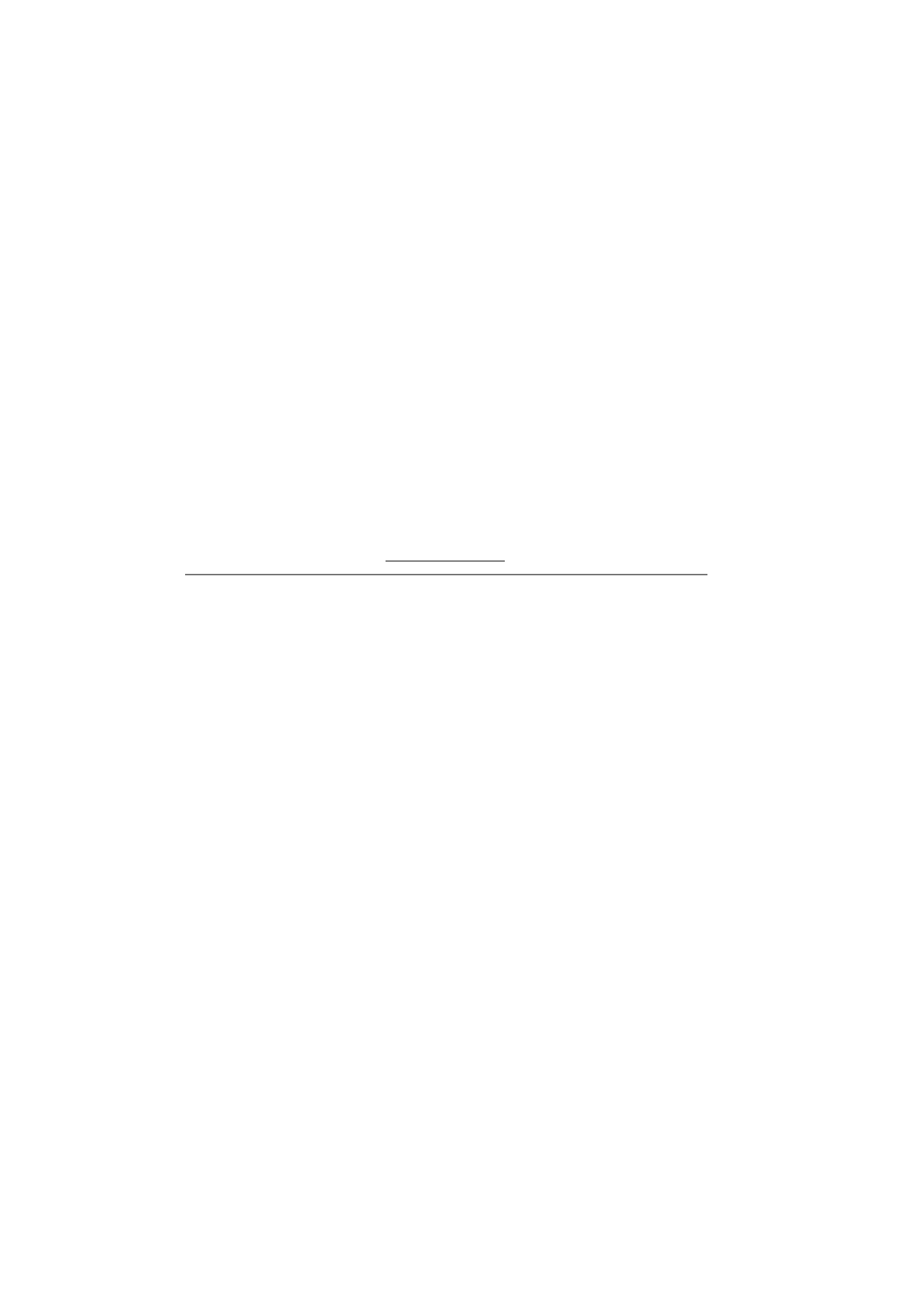
Strona 3
MPlayer - instalacja i obsługa programu
2007-02-01 18:24:05
http://newbie.linux.pl/wydruk.php?wydruk=103&show=artykul
Spacja - stop (mo
ż
e by
ć
te
ż
P)
q - wyj
ś
cie
o - czas (s
ą
trzy tryby 1. wy
ś
wietlanie czasu i przesuwania 2. widoczne tylko przesuwanie 3. niewidoczne
przesuwanie ani czas)
R - przesuni
ę
cie napisów do góry (od wersji MPlayer-0.90)
T - przesuni
ę
cie napisów w dół (od wersji MPlayer-0.90)
W - powi
ę
ksza panoram
ę
(PanScan, nie działa przy u
ż
yciu biblioteki SDL -vo sdl) (od wersji MPlayer-0.90)
E - zmniejsza panoram
ę
(PanScan, nie działa przy u
ż
yciu biblioteki SDL -vo sdl) (od wersji MPlayer-0.90)
M - wył
ą
czenie d
ź
wi
ę
ku, ponownie przywraca
V - wył
ą
czenie napisów, ponownie przywraca
mplayer -speed 0.89 -fs *.* - odtwarzanie filmu w tempie zwolnionym lub przyspieszonym (zakres 0.01-100)
mplayer -loop 0 -fs *.* - ci
ą
głe powtarzanie filmu
(Klawisze które opisuj
ę
poni
ż
ej znajduj
ą
si
ę
po prawej stronie klawiatury, przydaj
ą
si
ę
gdy film jest zrobiony z
tzw. po
ś
lizgiem d
ź
wi
ę
ku)
- - przesuni
ę
cie d
ź
wi
ę
ku wzgl
ę
dem filmu do przodu
+ - przesuni
ę
cie d
ź
wi
ę
ku wzgl
ę
dem filmu do tyłu
Poleceniami: mplayer -vo help i mplayer -ao help sprawd
ź
my na których bibliotekach mo
ż
na uruchomi
ć
program.
Wy
ż
ej opisane przykłady i wi
ę
cej informacji na ten temat znajdziecie w dokumentacji programu: mplayer-
0.90/DOCS
Powodzenia !
******************************************************************
MPlayer - rpm
Ostatnio w wielu dystrybucjach pojawił si
ę
MPlayer w postaci pakietów rpm, program zainstalowany w ten
sposób naturalnie b
ę
dzie si
ę
uruchamiał, ale nigdy nie osi
ą
gniemy takiej wydajno
ś
ci jak przy kompilacji ze
ź
ródeł, gdzie program dostosowuje si
ę
dokładnie do naszego sprz
ę
tu.
(Oryginał artykułu znajduje si
ę
na stronie strony.wp.pl/wp/aed_221)
Artykuł pochodzi ze strony: Newbie - http://newbie.linux.pl
Wyszukiwarka
Podobne podstrony:
instrukcja instalacji do progra Nieznany
Instalowanie i deinstalacja programów
Instalacja bazy danych Plexiform do programu DIALux
Instrukcja-2-instalaja prztwornika USB, Opis instalacji programu:
Instrukcja instalacji programu antywirusowego programu Avast
Laboratorium Instalacji I Oświetlenia, Zapoznanie i praca z programem OBL, POLITECHNIKA LUBELSKA
INSTALACJA I PROGRAMO ANIE CENTRALI ALARMOWEJ PC5020
Instrukcja instalacji programu Nieznany
09 Instalowanie programowych sy Nieznany
instalacja i plug and play, java, javascript, oprogramowanie biurowe, programowanie, programowanie 2
Kod do Programu i instalacja Time Factory
00 Program nauki Monter instala Nieznany
Instalacja programu DLS 3
Program- inst. budowlane, Budownictwo, VI sem MiBP, od natali VI sem, INSTALACJE BUDOWLANE, materiał
http, mandriva org pl instalacja programow repozytoria 75 inst
Instalowanie i programowanie urządzeń audio
Instalowanie i programowanie urządzeń wideo
więcej podobnych podstron